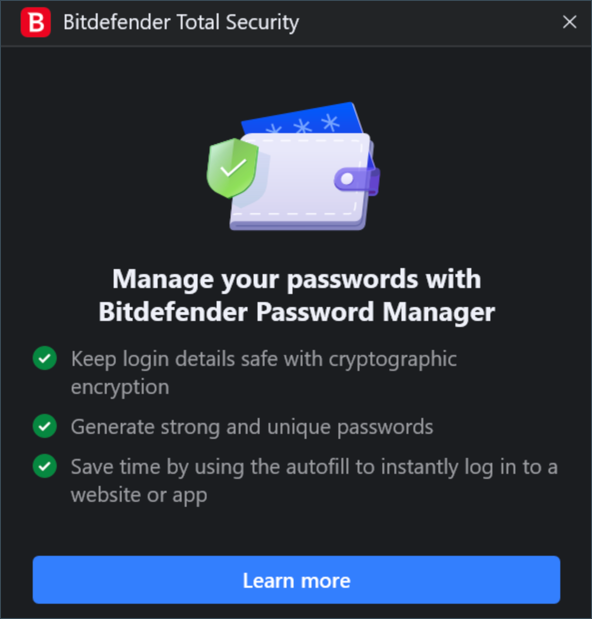Sommige veelgestelde vragen over Bitdefender Password Manager komen vaak terug. Hieronder kunt u meer te weten komen over uw Bitdefender-account, hoe u wachtwoorden kunt importeren, protocollen voor gegevensbeveiliging en andere onderwerpen die belangrijk zijn voor onze klanten. Als u het antwoord op uw vraag niet op deze pagina vindt, vergeet dan niet om de gerelateerde artikelen hieronder te bekijken voor meer tips en stapsgewijze handleidingen.
Algemene vragen over Bitdefender Password Manager
Wat is Bitdefender Password Manager?
Bitdefender Password Manager is een service voor meerdere platforms die uw wachtwoorden voor alle websites en online services automatisch opslaat, automatisch invult, automatisch genereert en beheert met behulp van één hoofdwachtwoord. Password Manager wordt geleverd als een browserextensie voor Windows en macOS. Het ondersteunt Chrome, Firefox, Safari en Edge. Het is ook beschikbaar als een mobiele app voor Android en iOS.
Raadpleeg voor meer informatie de onderstaande video - Overzicht en functies van Bitdefender Password Manager:
ⓘ Opmerking: Om de ondertiteling van de video in uw moedertaal of een andere taal waarin u zich beter voelt te veranderen, klikt u op de CC-knop onderaan de video om bijschriften in te schakelen, drukt u vervolgens op het ⚙︎ pictogram, selecteert u Ondertitels/CC, klikt u op Automatisch vertalen en kiest u de taal van uw keuze.
Hoe kan ik de pop-up Password Manager die wordt weergegeven in de beveiligingsoplossing van Bitdefender stoppen?
De melding Password Manager die wordt weergegeven door Bitdefender Total Security, Internet Security en Antivirus Plus kan worden gesloten door op de knop "x" te klikken. Het venster "Beheer uw wachtwoorden met Bitdefender Password Manager" zal willekeurig nog twee keer verschijnen voordat het voorgoed verdwijnt. Dit type in productcommunicatie kan worden gestopt door de schakelaar Aanbeveling notificaties in Bitdefender-instellingen uit te schakelen.
Wat is het verschil tussen de Wallet en de nieuwe Bitdefender Password Manager?
De Wallet en Bitdefender Password Manager zijn niet hetzelfde product. Het belangrijkste verschil is de multiplatform wachtwoordsynchronisatie. Password Manager is een standalone software die compatibel is met Windows, Android, macOS en iOS, terwijl de Portefeuille een wachtwoordbeheermodule is met basisfunctionaliteit die wordt geleverd bij onze beveiligingsoplossingen Bitdefender Antivirus Plus, Bitdefender Internet Security en Bitdefender Total Security. De Portefeuille is alleen beschikbaar op Windows en werkt niet op Mac-, Android- of iOS-apparaten.
- De Wallet (Portefeuille) integreert met de volgende Windows-browsers: Chrome, Firefox, Internet Explorer en Bitdefender Safepay. In tegenstelling tot Password Manager biedt de Portefeuille geen herstelopties voor hoofdwachtwoorden: als u uw hoofdwachtwoord vergeet, bent u al uw wachtwoorden kwijt. De functies van de Portefeuille zijn beperkt tot automatisch opslaan en invullen, automatisch vergrendelen en een wachtwoordgenerator. U kunt gegevens van andere wachtwoordbeheerprogramma's alleen importeren in .db- en .csv-indelingen.
- Bitdefender Password Manager werkt met Chrome, Firefox, Edge en Safari op Windows, macOS, Android en iOS, terwijl het ook is geïntegreerd in de Bitdefender Safepay-browser op Windows. Als u uw hoofdwachtwoord vergeet, kunt u het altijd opnieuw instellen en weer toegang krijgen tot uw gegevens. Het heeft een overvloed aan bonusfuncties die uw privacy verhogen: automatisch opslaan en automatisch invullen, wachtwoordgenerator, kwaliteitscontrole van wachtwoorden, zoeken en verwijderen van dubbele wachtwoorden, wachtwoorden verbergen terwijl u ze typt, beveiligingsrapporten, waarschuwing voor datalekken, beveiligde notities, uitloggen op afstand, biometrische ontgrendeling op mobiele apparaten. U kunt gegevens importeren van andere wachtwoord management applicaties in meerdere formaten: csv, json, xml, txt, 1pif, fsk.
Is de Bitdefender Wallet buiten gebruik gesteld?
Ja. Op 5 april 2023 begint het proces voor het beëindigen van de levensduur van de oude Bitdefender Wallet functie, die zal worden vervangen door de nieuwe Bitdefender Password Manager. Meer informatie
Wat is het verschil tussen de proefversie en de Premiumversie?
Bitdefender Password Manager biedt een jaarlijks Premium-abonnement voor $29,99. Met de proefversie hebt u slechts 30 dagen lang toegang tot alle functies van het product. Daarna vervalt de app en hebt u geen toegang meer tot de functies.
Wat gebeurt er wanneer Bitdefender Password Manager vervalt?
Wanneer uw abonnement op Bitdefender Password Manager vervalt en niet langer actief is, hebt u maximaal 90 dagen de tijd om uw wachtwoorden te exporteren. De wachtwoorden worden nog 30 dagen in een back-up bewaard.
Gedurende deze 90 dagen kunt u alleen uw gegevens exporteren. U kunt Bitdefender Password Manager niet gebruiken. De functie voor automatisch invullen werkt niet meer, evenmin als de mogelijkheid om wachtwoorden te genereren.
Aan het einde van de 90 dagen respijtperiode hebt u 30 dagen extra de tijd om contact op te nemen met de ondersteuning van Bitdefender en een verzoek in te dienen om uw wachtwoorden terug te zetten naar de live database. U zult dan in staat zijn uw wachtwoorden te exporteren vanuit Bitdefender Password Manager.
Uw gegevens worden alleen in de live database bewaard tot het einde van de dag dat ze op verzoek werden hersteld. Om middernacht wordt de database gewist - en als u de extra periode van 30 dagen nog niet hebt overschreden, kunnen de wachtwoorden opnieuw worden hersteld vanuit de back-up. Op verzoek van de gebruiker kunnen de ruwe databasegegevens uit de back-up worden verstrekt, maar de database is gecodeerd en de informatie is niet toegankelijk.
Hoe installeer ik Bitdefender Password Manager?
U kunt Bitdefender Password Manager snel installeren op mobiele telefoons, Windows- en Mac-computers, rechtstreeks vanuit uw Bitdefender Central-account. Ga gewoon naar het paneel "Mijn apparaten", klik op + DEVICE TOEVOEGEN en kies "Password Manager" in het selectiescherm.
Hoe importeer ik wachtwoorden uit andere apps en browsers?
Password Manager importeert gemakkelijk gegevens uit een groot aantal wachtwoordbeheerders en bestandsindelingen. U kunt uw wachtwoorden ophalen uit 1Password, Bitwarden, Bitdefender Password Manager, Bitdefender Wallet, Bitwarden, ByePass, Google Chrome, Claro, Dashlane, Microsoft Edge, ESET Password Manager v2, ESET Password Manager v3, F-Secure, Mozilla Firefox, Gestor de contraseñas - Claro, Gestor de contraseñas - SIT, Gestor de contraseñas - Telnor, KeePass 2.x, LastPass, Panda Dome Passwords, PassWatch, Roboform, Saferpass, SFR Cybersécurité, SIT, StickyPassword, Telnor, Watchguard. Het ondersteunt vele bestandsformaten: CSV, JSON, XML, TXT, 1pif, FSK.
Voor meer informatie raadpleegt u het artikel - Hoe importeert u wachtwoorden van andere apps & browsers in Bitdefender Password Manager.
Wat is een hoofdwachtwoord en waarom moet ik het onthouden?
Het hoofdwachtwoord is de sleutel die de deur opent naar alle wachtwoorden die in uw Bitdefender Password Manager-account zijn opgeslagen. Het hoofdwachtwoord moet ten minste 8 tekens lang zijn. Maak dus een sterk hoofdwachtwoord, onthoud het en deel het nooit met iemand. Om een sterk hoofdwachtwoord te maken, raden we u aan een combinatie te gebruiken van hoofdletters en kleine letters, cijfers en speciale tekens (zoals #, $, of @).
Kan ik voorkomen dat Bitdefender elke keer als ik de browser open, om mijn hoofdwachtwoord vraagt?
Als u uw apparaat vergrendelt zonder de browser te sluiten, wordt Password Manager niet vergrendeld en hebt u toegang tot uw gegevens wanneer u terugkeert. Als veiligheidsmaatregel moet u zich elke keer dat u de browser opent aanmelden met uw Bitdefender Central-account en vervolgens uw hoofdwachtwoord invoeren.
- Om de pop-up voor het aanmelden bij Bitdefender Central te stoppen, gaat u naar ⚙︎ Instellingen en vinkt u de optie "Tabblad Aanmelden bij opstarten uitschakelen" aan.
- Om te voorkomen dat het hoofdwachtwoord 72 uur lang wordt gevraagd, vinkt u het vakje "Onthoud mij" aan op het scherm Ontgrendel uw kluis.
Waarom slaan jullie mijn hoofdwachtwoord niet op, en wat gebeurt er als ik het vergeet?
De reden waarom we uw hoofdwachtwoord niet opslaan op onze servers is dat alleen u toegang heeft tot uw account. Het is de meest veilige manier. Als Bitdefender Password Manager uw hoofdwachtwoord niet herkent, controleer dan of u het correct typt en of de Caps Lock-toets niet actief is op het toetsenbord.
Als u het hoofdwachtwoord vergeet, kunt u altijd de Herstelsleutel gebruiken om Password Manager te ontgrendelen. Tijdens het aanmeldingsproces biedt Bitdefender Password Manager een herstelsleutel die kan worden gebruikt om weer toegang te krijgen tot de account zonder uw gegevens te verliezen. Het is een 24-cijferige code. Deze moet op een zeer handige en veilige plaats worden bewaard die u gemakkelijk kunt onthouden.
Als u zowel het hoofdwachtwoord als de herstelsleutel bent vergeten of kwijtgeraakt, kunt u als laatste redmiddel contact opnemen met een Bitdefender-vertegenwoordiger om uw account opnieuw in te stellen.
ⓘ Belangrijk: Als u uw account opnieuw instelt, worden al uw gegevens en wachtwoorden die zijn opgeslagen in Bitdefender Password Manager gewist.
Kunnen meerdere gebruikers een abonnement op Bitdefender Password Manager delen?
Ja, met Bitdefender Password Manager Shared Plan kunt u meerdere gebruikers op hetzelfde Bitdefender Password Manager-abonnement hebben.
Hoe voeg ik een account toe?
Bitdefender slaat automatisch accounts op wanneer u zich aanmeldt op websites. Om handmatig accounts toe te voegen opent u Bitdefender Password Manager en drukt u op de knop ⊕ Account toevoegen. Voer uw inloggegevens in en klik vervolgens op de knop Opslaan.
Hoe kan ik een item uit Bitdefender Password Manager verwijderen?
Om opgeslagen wachtwoorden in Bitdefender Password Manager te verwijderen, drukt u eerst op het pictogram Bewerken naast de vermelding die u wilt verwijderen. Scroll naar beneden en kies Verwijderen. Wanneer u wordt gevraagd of u zeker weet dat u de account wilt verwijderen, selecteert u de knop Verwijderen.
Wat is de Offline modus en hoe werkt deze?
De Offline modus wordt automatisch geactiveerd wanneer de internetverbinding wegvalt tijdens het gebruik van Bitdefender Password Manager. Als u al bent aangemeld en uw hoofdwachtwoord hebt ingevoerd, hebt u in de offline modus toegang tot uw wachtwoorden wanneer er geen internetverbinding meer is. U hebt in principe altijd en overal toegang tot uw wachtwoorden.
Hoe kan ik de installatie van Bitdefender Password Manager ongedaan maken?
- Op pc en Mac: verwijder de Password Manager-extensie uit uw webbrowser. Klik met de rechtermuisknop op het Bitdefender-pictogram en selecteer Verwijderen. Meer informatie over het verwijderen van Bitdefender Password Manager.
- Op Android: tik en houd de Password Manager-app ingedrukt en sleep deze naar de bovenkant van het scherm waar Verwijderen staat.
- Op iPhone en iPad: tik op de app Password Manager en houd deze ingedrukt totdat alle apps op uw scherm beginnen te wiebelen, tik vervolgens op de "X" linksboven het Bitdefender-pictogram.
Veiligheidsvragen over Bitdefender Password Manager
Hoe veilig is Bitdefender Password Manager? Welk encryptie-algoritme wordt er gebruikt?
De hoogste gegevensbeveiliging wordt gegarandeerd door de nieuwste cryptografische algoritmen volgens militaire normen - AES-256-CCM, SHA512, BCRYPT, HTTPS en WSS-protocollen voor gegevensoverdracht.
Password Manager gebruikt een end-to-end versleutelingssysteem, wat betekent dat alle gegevens alleen lokaal op uw apparaat worden versleuteld en ontsleuteld. Dit garandeert dat niemand behalve de accounthouder die het hoofdwachtwoord kent, toegang heeft tot de wachtwoorden.
Password Manager slaat het hoofdwachtwoord nooit op en verzendt het nooit, wat betekent dat niemand anders toegang heeft tot uw kluis in het onwaarschijnlijke geval van een datalek.
Bitdefender Password Manager is ISO 27001 en GDPR-compliant.
Kunnen medewerkers van Bitdefender mijn wachtwoorden zien?
Absoluut niet. Uw privacy is onze hoogste prioriteit. Dit is de belangrijkste reden waarom we uw hoofdwachtwoord niet opslaan op onze gegevensservers: zodat niemand toegang heeft tot uw account, zelfs niet de medewerkers van het bedrijf. Elk wachtwoord en account zijn sterk versleuteld met het sterkste algoritme voor gegevensbeveiliging, en de code die we zien ziet er gewoon uit als een willekeurige reeks cijfers en letters die door elkaar zijn gegooid.
Wat zou er gebeuren als de servers van Password Manager worden gehackt?
Elk wachtwoord wordt lokaal op uw apparaat gecodeerd voordat het in de buurt van onze servers komt, dus als hackers in ons systeem zouden inbreken, zouden ze alleen pagina's met willekeurige letters en cijfers krijgen zonder uw sleutel om ze te decoderen. Dit betekent dat u en uw accountgegevens bij ons altijd veilig zijn.
Wat is de functie Notities?
Notities werken net als een geheim notitieboek waarin u gevoelige gegevens kunt opslaan, sorteren en kleurcodering kunt gebruiken om ze beter te visualiseren. Gebruik de functie "Notities" om softwareactiveringssleutels, uw Wi-Fi-wachtwoorden, routerinstellingen, paspoortgegevens, adressen, geheimen of wat u maar wilt op te schrijven. Password Manager houdt ze veilig, privé en uitsluitend voor u toegankelijk.
Wat is de functie Secure Me (Beveilig mij)?
Schakel de Secure Me-functie in om u op afstand af te melden van Bitdefender Password Manager op uw computer, telefoon of tablet. U kunt zich ook op afstand afmelden van alle websites waarop u bent aangemeld of uw browsergeschiedenis wissen met slechts een paar klikken. Handig als u een apparaat deelt met andere mensen of als u uw computer open laat staan op het werk, op school of ergens anders.
Hoe kan ik mijn beveiligingsrapport bekijken?
Klik op het kleine schild bovenaan de toepassing/uitbreiding van Bitdefender Password Manager of ga naar het menu linksboven ≡ en open "Beveiligingsrapport" om uw beveiligingsrapport te bekijken. Het wachtwoordbeveiligingsoverzicht toont u in één oogopslag alle zwakke wachtwoorden en biedt tips voor het verbeteren van de beveiliging van uw wachtwoorden.